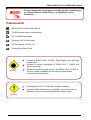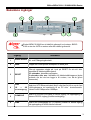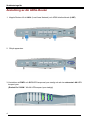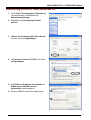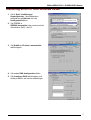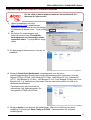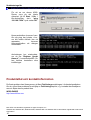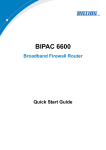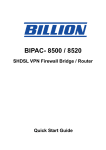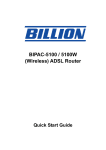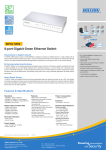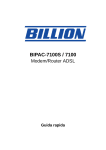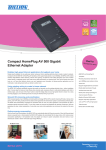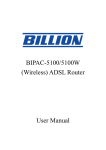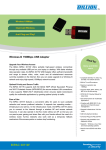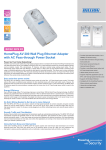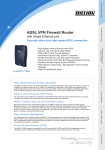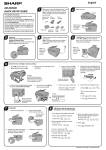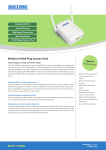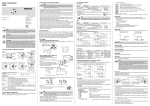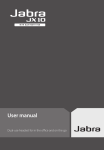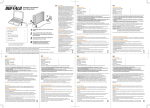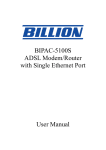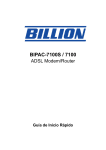Download Billion Electric Company BIPAC-5100W User's Manual
Transcript
BIPAC-5100 / 5100W (Trådlös) ADSL Router Quick Start Guide Billion BIPAC-5100 / 5100W ADSL-Router För mer detaljerade anvisningar om inställning och användning av en (Trådlös) ADSL Firewall Router, v.g. konsultera on-linehandboken. Paketinnehåll BIPAC-5100 / 5100W ADSL-Router CD-ROM-skiva med on-line-handbok RJ-11-ADSL/telefonkabel Ethernet-(CAT-5 LAN)-kabel AC-DC-adapter (12VDC, 1A) Denna Quick Start Guide Använd ej BIPAC-5100 / 5100W i hög fuktighet eller vid höga temperaturer. Använd ej samma strömkälla för BIPAC-5100 / 5100W och annan utrustning. Warning Öppna och reparera ej själv höljet. Om BIPAC-5100 / 5100W är för varm, stäng omedelbart av den och låt ett kvalificerat servicecenter reparera den. Placera BIPAC-5100 / 5100W på ett stabilt underlag. Använd endast eladaptern som medföljer. Användande av en eladapter med ett annat spänningstal kan skada routern. Attention 1 Snabbstartsguide Framsidans LED-lampor 1 2 4 3 LED 2 6 5 Meaning 1 PPP : Lyser stadigt när det finns en PPPoA / PPPoE-anslutning. 2 ADSL: Lyser vid framgångsrik uppkoppling till en ADSL-DSLAM (“linesync”). 3 LAN Port 1-4: Lyser vid uppkoppling till en Ethernet-apparat. Grönt för 100Mbps; Orange för 10Mbps. Blinkar när data sänds / mottags. 4 WLAN : (endast 5100W) Lyser grönt när den trådlösa anslutningen är etablerad. Blinkar när data sänds / mottags. 5 SYS : Lyser när systemet är redo. 6 PWR : Lyser när elförsörjning är tillslagen. Billion BIPAC-5100 / 5100W ADSL-Router Baksidans ingångar 6 5 4 1 3 * 2 *Endast BIPAC-5100W har ett trådlöst gränssnitt och antenn. BIPAC5100 router har INTE en antenn eller ett trådlöst gränssnitt. Ingång Innebörd 1 Power Switch AV- och PÅslagningskontakt 2 PWR Koppla den medföljande eladaptern till detta jack. 3 RESET Efter att apparaten slagits på, tryck på RESET för att noll- eller återställa till fabriksinställningarna. 0-3 sekunder: återställer apparaten 6 sekunder eller mer: återställer till fabriksinställningarna (detta används när du inte kan logga in till routern, t.ex. då du glömt lösenordet) 4 LAN 1X — 5 CONSOLE Anslut en PS2/RS-232-kabel till denna ingång vid uppkoppling till datorns RS-232-ingång (9-stifts-serieingång). 6 LINE Anslut den medföljande RJ-11-(“telefon”)-kabeln till denna ingång vid uppkoppling till ADSL/telefon-nätverk. Anslut en UTP-Ethernet-kabel (Kat-5 eller Kat-5e) till en av de fyra 4X LAN-ingångarna vid anslutning till en PC eller kontor/hemma(RJ-45-koppling) nätverk med 10Mbps eller 100Mbps. 3 Snabbstartsguide Anslutning av din ADSL-Router 1. Koppla Routern till ett LAN- (Local Area Network) och ADSL/telefonnätverk (LINE). 2. Slå på apparaten. 3. Kontrollera att PWR- och SYS-LED-lamporna lyser stadigt och att den relevanta LAN-LEDlampan lyser. (Endast för 5100W: WLAN-LED-lampan lyser stadigt). 4 Billion BIPAC-5100 / 5100W ADSL-Router Inställning av en PC med Windows XP 1. Gå till Start / Kontrollpanel (i Klassisk vy). I Kontrollpanelen, dubbelklicka på Nätverksanslutningar 2. Dubbelklick på Anslutning till lokalt nätverk. 3. I Status för Anslutning till lokalt nätverkfönstret, klicka på Egenskaper. 4. Välj Internet Protocol (TCP/IP) och klicka på Egenskaper. 5. Välj Erhåll en IP-adress automatiskt och Erhåll adress till DNS-servern automatiskt-radioknapparna. 6. Klicka på OK för att avsluta inställningen. 5 Snabbstartsguide Inställning av en PC med Windows 2000 1. Gå till Start / Inställningar / Kontrollpanel. I Kontrollpanelen, dubbelklicka på Nätverksoch fjärranslutningar. 2. Dubbelklicka på Anslutning till lokalt nätverk. 3. I Status för Anslutning till lokalt nätverkfönstret klicka på Egenskaper. 4. Välj Internet Protocol (TCP/IP) och klicka på Egenskaper. 5. Välj Erhåll en IP-adress automatiskt och Erhåll adress till DNS-servern automatisktradioknapparna. 6. Klicka på OK för att avsluta inställningen. 6 Billion BIPAC-5100 / 5100W ADSL-Router Inställning av en PC med Windows 98/Me 1. Gå till Start / Inställningar / Kontrollpaneler. I kontrollpanelen, dubbelklicka på Nätverk och välj Konfigurationsfliken. 2. Välj TCP/IP -> NE2000-kompatibel, eller namnet på ditt nätverkskort (NIC) i din PC. 3. Välj Erhåll en IP-adress automatisktradioknappen. 4. Välj sedan DNS-konfiguration-fliken. 5. Välj Inaktivera DNS-radioknappen och klicka på OK för att avsluta inställningen. 7 Snabbstartsguide Inställning av en PC med Windows NT4.0 1. Gå till Start / Settings / Control Panel. I kontrollpanelen, dubbelklicka på Network och välj Protocols-fliken. 2. Välj TCP/IP Protocol och klicka på Properties. 3. Välj Obtain an IP address from a DHCP server-radioknappen och klicka på OK. 8 Billion BIPAC-5100 / 5100W ADSL-Router Inställning av din ADSL Firewall Router För att ställa in denna apparat, måste du ha installerat IE 5.0 / Netscape 4.5 eller senare 1. Öppna webbläsaren och skriv http://192.168.1.254 i webbläsarens adressruta. Denna siffra är den förinställda IP-adressen för denna router. Tryck på Gå till. 2. Ett fönster för användarnamn och lösenord kommer fram. Förinställda användarnamn och lösenord är admin respektive admin. Tryck på OK för att gå vidare. 3. En statusrapport kommer fram i form av en webbsida. 4. Klicka på Quick Start (Snabbstart) i vänsterpanelen och välj en av anslutningsprotokollen för anslutning till den fjärranslutna sajten (internetlev.) från de följande: PPPoA, PPPoE, 1483 Routed IP VC-Mux, 1483 Routed IP LLC, Classical IP (1577), 1483 Bridged IP VC-Mux, 1483 Bridged IP LLC, Pure Bridged VC-Mux eller Pure Bridged LLC. V.g. skaffa denna information från din internetleverantör och ställ in de relaterade parametrarna. Parametrarna är olika beroende på paketerings- och tillgångsmetoder. De vanligaste är PPPoE och PPPoA. 5. Klicka på Apply för att aktivera alla inställningar. Men om du behöver just denna inställning, v.g. klicka på “Save Config to FLASH” i vänsterpanelen för att spara inställningarna. 9 Snabbstartsguide Bekräfta din lokalnätverksanslutning till apparaten För att se om denna ADSL Router syns på det lokala nätverket, gå till Start / Kör. I Kör-dialogrutan, skriv “ping 192.168.1.254” tryck sedan OK. Kommandotolken kommer fram. Om din ping har lyckats, d.v.s. om ditt lokala nätverk kan nå apparaten, kommer kommandotolken att stängas automatiskt. Anslutningen har misslyckats, om du ser “Begäran gjorde timeout” i kommandotolken. Du kan behöva kontrollera dina inställningar. Produktstöd och kontaktinformation De flesta problem kan lösas genom att läsa Felsökningsavdelningen i Användarhandboken. Om du ej kan lösa problemet med hjälp av Felsökningskapitlet, v.g. kontakta återförsäljaren som du köpte denna produkt hos. WORLDWIDE http://www.billion.com Mac OS är ett varumärke registerat av Apple Computer, Inc. Windows 98, Windows NT, Windows 2000, Windows Me och Windows XP är varumärken registerade av Microsoft Corporation. 10